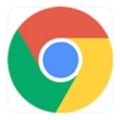如何在 Chrome 中禁用 WebBluetooth 和 WebUSB?
WebBluetooth 和 WebUSB 是Google Chrome支持的最新 API(应用程序接口)。基本上,这两个 API 都允许网站与连接到运行 Chrome 的系统的设备进行交互。对于许多用户来说,这是一个有用的功能,有时候会导致意想不到的结果。该API实际上允许钓鱼攻击绕过基于硬件的双因素认证设备,如Yubikey。所以,你要在Chrome中禁用WebBluetooth和WebUSB。
安全研究人员表示,这两种API允许攻击穿透双因素认证设备提供的任何安全。他们还声称WebUSB功能可以用来直接与认证过程进行交互,而不是Chrome设计的API (U2F)。因此,如果您从不使用这些API,最好通过安装它们各自的扩展来禁用它们。它为您的浏览器和设备提供额外的安全性。

在 Chrome 中禁用 WebBluetooth 和 WebUSB
Google Chrome 支持多种 API 和功能。因此,当网站尝试使用 WebBluetooth 和 WebUSB 时,Chrome 会显示提示。您需要通过在其选择性表单中提供帐户的用户名和密码来允许该请求。但是,您不需要注意浏览器显示的那些提示,因为它们的设计目的是让您放心,这些权限是操作所必需的。
因此,要解决此问题,您需要安装在 Chrome 中禁用 WebBluetooth 以及在 Chrome 中禁用 WebUSB 的扩展程序。
第 1 步:启动 Google Chrome 并单击此链接。它将打开扩展Disable WebBluetooth的新选项卡。
第 2 步:单击添加到 Chrome按钮。
第 3 步:将出现一个小对话框,要求您确认。单击添加扩展名。
第 4 步:浏览器将通知您在 Chrome 中成功添加了扩展禁用 WebBluetooth。
第 5 步:要在 Chrome 中禁用 WebUSB,请单击此链接。同样,单击添加到 Chrome按钮。
第 6 步:点击Add extension以在 Chrome 中安装 Disable WebUSB。
通过禁用这些功能,扩展程序将阻止浏览器中的 API,以免它们被滥用。此外,这些扩展将阻止与这些 API 的任何交互,因为它们不区分好请求和坏请求。
安装这些扩展后,它们将在后台静默运行,并最终阻止所有在 Chrome 中使用 WebBluetooth 和 WebUSB API 的尝试。

Chrome的实验室功能对性能的影响
本文将为大家详细介绍一下Chrome的实验室功能对性能的影响,从基本操作、性能影响分析、未来展望等多个方面为大家具体分析。

360浏览器如何将多个窗口合并
我们在使用360浏览器上网时会发现,360浏览器中有很多方便我们去操作使用的功能,这些功能可以让我们能更加方便的使用浏览器来满足自己的需要,像很多小伙伴都会发现,有时候的一个操作就会让浏览器中的其中一个标签页莫名的单独占据了一个浏览器窗口,如果是需要两个标签页来回切换的话,那这样就很麻烦了。

Chrome浏览器如何查看并管理网页的安全证书
本文将为大家介绍的是Chrome浏览器如何查看并管理网页的安全证书,包含了具体的操作步骤,以便于帮助用户们更安全地上网。

谷歌浏览器app怎么翻译网页
谷歌浏览器app怎么翻译网页?如果你对此也有疑问,那么可以前来阅读今天小编整理的手机谷歌浏览器翻译网页操作技巧,欢迎感兴趣的用户前来学习。

谷歌浏览器如何设置主页为特定页
谷歌浏览器如何设置主页为特定页?接下来小编就给大家带来谷歌浏览器设置特定页为主页教程详解,有需要的朋友赶紧来看看吧。
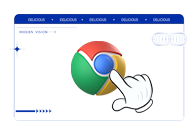
Chrome浏览器如何查看页面的网络请求细节
本文将为大家介绍的是Chrome浏览器如何查看页面的网络请求细节,如果你也不知道怎么查看页面网络请求细节的话,可以来看看本文内容。
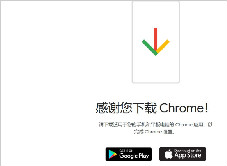
谷歌浏览器的下载教程及基础配置<基础下载教学>
你知道如何下载安装并配置谷歌浏览器吗?你想进入信息时代吗?快来一起学习谷歌浏览器最基础的技巧吧,专为新人制作!
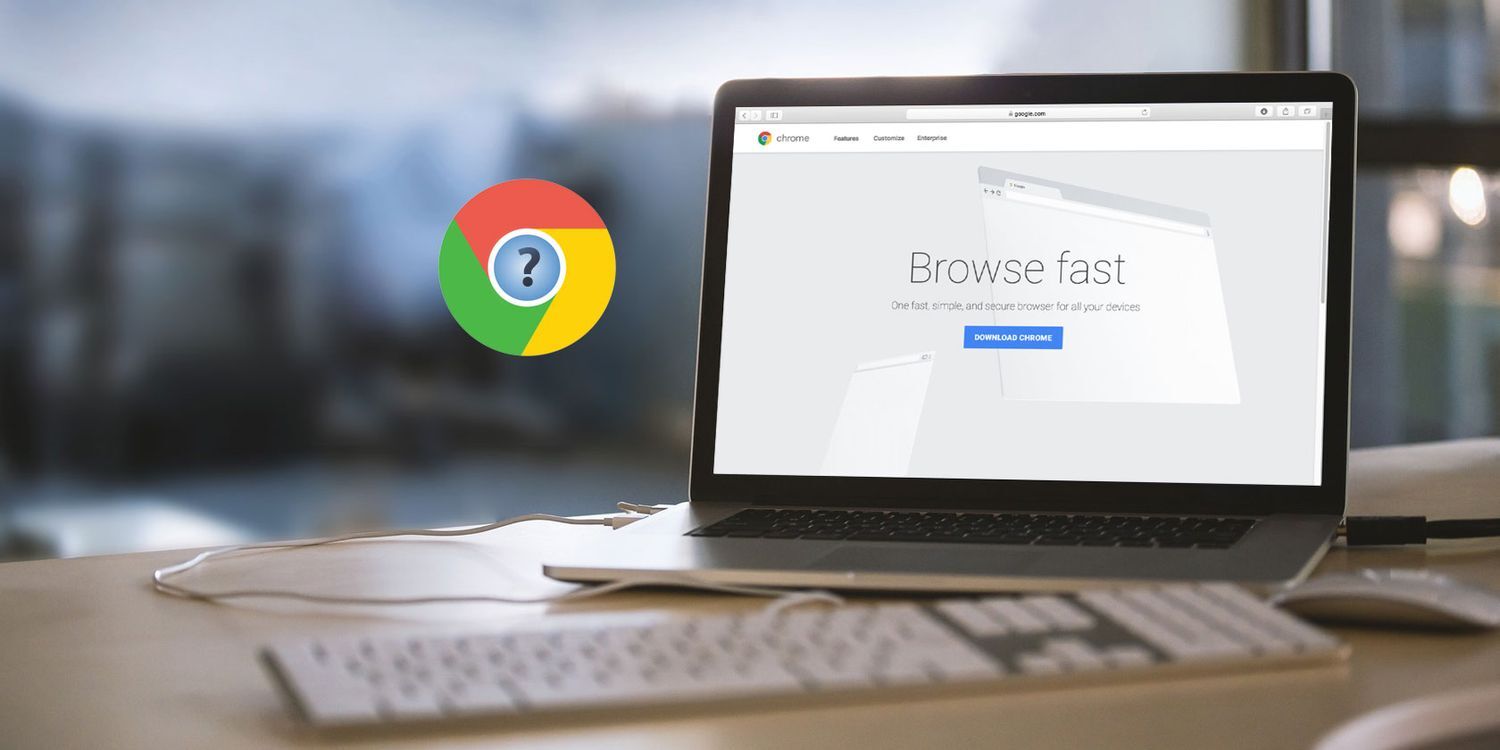
win10不能下载谷歌浏览器如何修复?<解决方法>
在Win10系统中,有一个内置的浏览器,但是一般没有人使用这个内置的浏览器,用户会选择自己喜欢的浏览器来使用然而,近日有用户下载安装了谷歌Chrome,提示“安装失败”。这是怎么回事,该如何解决呢?下面小编将介绍在Win10系统上安装Google Chrome失败的具体解决方法。
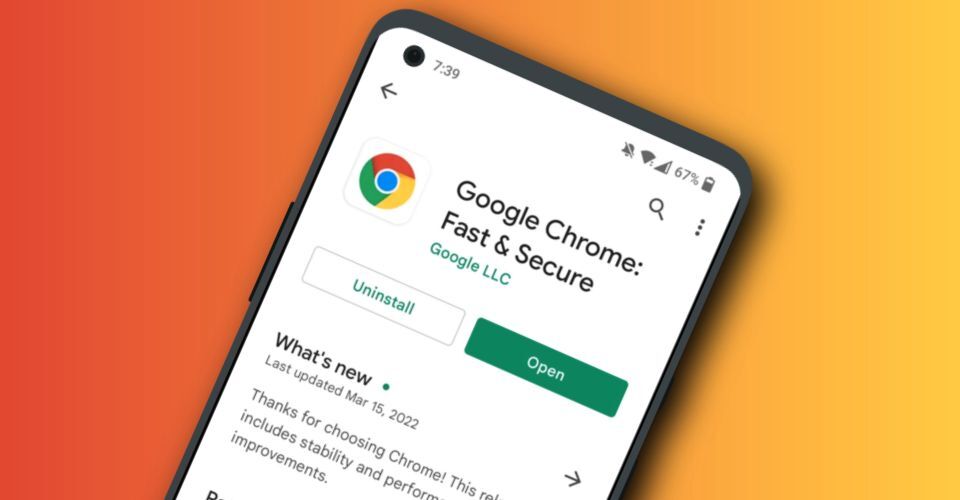
如何在 Android 上更新 Chrome
如何在 Android 上更新 Chrome?Google Chrome 是 Android 最好的网络浏览器之一。但前提是它使用最新软件保持更新!以下是检查新更新的方法。
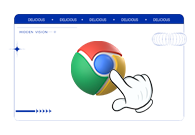
win7用谷歌浏览器哪个版本
win7用谷歌浏览器哪个版本?本篇文章就给大家带来win7安装谷歌浏览器适配版本介绍,大家快来看看吧,希望能够帮到大家。
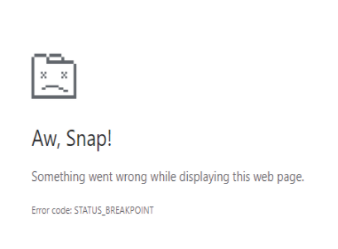
Google Chrome中错误代码
许多 Windows 用户最近遇到了一个问题,即当他们试图打开任何网页时,他们看到一个Aw, Snap! 在他们的 Chrome 浏览器上显示带有错误代码 STATUS_BREAKPOINT 消息的此网页时出现问题,如下所示。
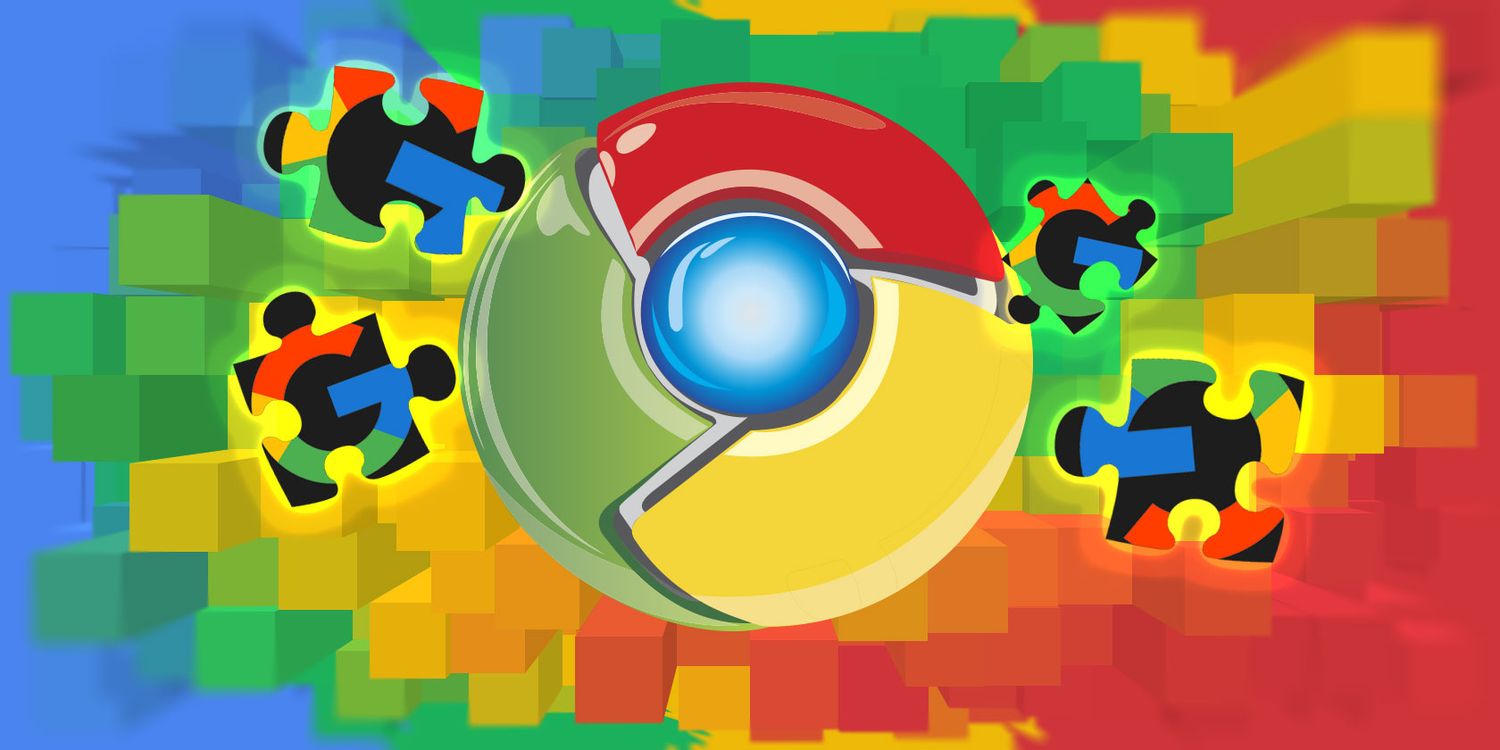
如何更新谷歌浏览器的开发版?更新谷歌浏览器开发版新手指南
Chrome 很受欢迎,因为它提供了一个简单的业务指南。作为面向业务的浏览器,它遵循自动更新范式,可在各种企业环境中提供简单稳定的更新。“稳定版”和“测试版”频道都有 Chrome 更新,这些更新已经可用。
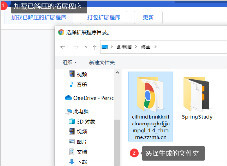
谷歌浏览器油猴插件脚本及使用教程
油猴插件一直是谷歌浏览器下载量最多的插件,现在快学习如何安装油猴插件吧!
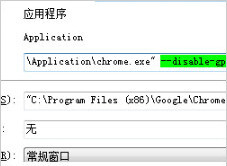
谷歌浏览器处理chrome黑屏、白屏的三种方法
谷歌浏览器有时会出现黑屏或是白屏的问题,你知道该如何解决吗,快来和小编一起学习!

如何在Windows 10系统启用chrome黑暗模式?
你知道谷歌浏览器吗,你了解谷歌浏览器吗?你有没有想使用谷歌浏览器却不会启用chrome黑暗模式的问题,来和小编一起了解下启用chrome黑暗模式的具体操作步骤吧,大家可以学习收藏一下。
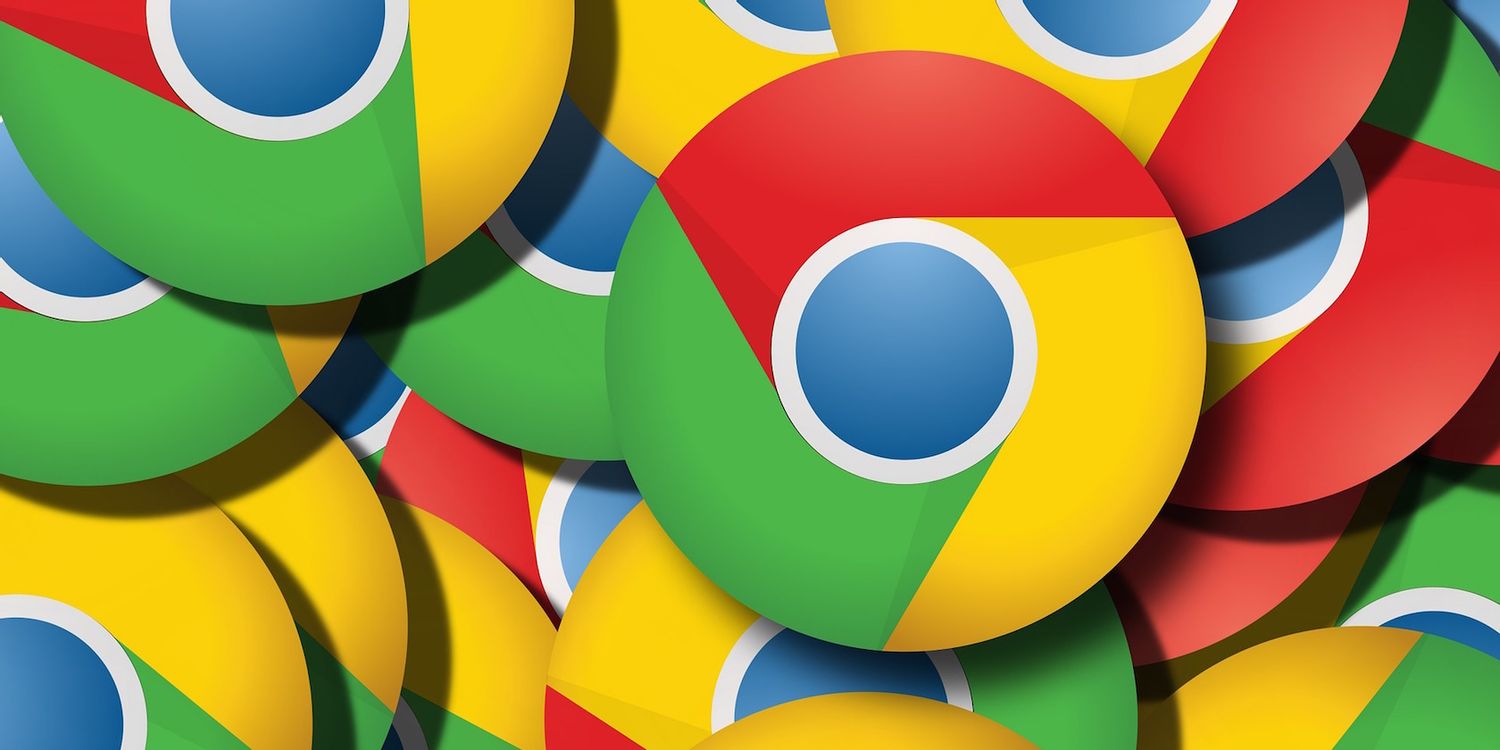
如何在 Chrome 中管理自定义缩放级别?
您知道可以为每个网页设置自定义缩放级别吗?每个浏览器都具有缩放功能,可让您减小或增加网页的大小。把它应用在正确的地方,它可以让你的浏览生活更轻松。
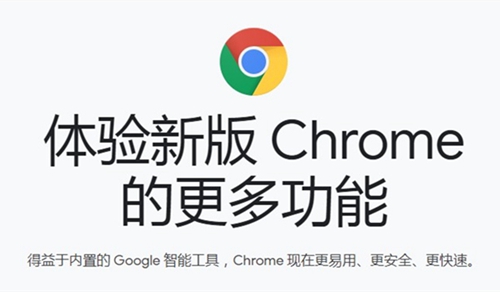
如何使用Chrome远程桌面获得虚拟技术支持?
由于许多人在家工作,远离他们的IT团队,因此很难通过一条消息或视频电话来解决问题。有时,最好的选择是虚拟技术支持,但这些系统中的许多都很昂贵,需要您是企业用户或管理员才能访问它们。进入Chrome Remote Desktop,这是一个免费的基于网络的应用程序,旨在通过谷歌帐户提供和接受虚拟技术支持。以下是如何访问和使用该功能来给予和接受技术支持。
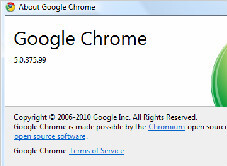
如何在Google Chrome的发行版,测试版和开发版本之间切换?
如何在Google Chrome的发行版,测试版和开发版本之间切换?小编这就教你方法,超级简单!